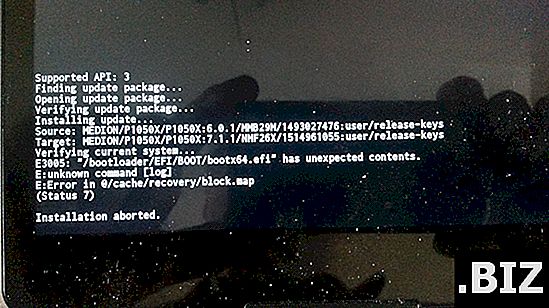Aparelhos MICROMAX
hard reset MICROMAX Q427 Canvas Unite 4
Como redefinir a fábrica MICROMAX Q427 Canvas Unite 4 ? Como limpar todos os dados no MICROMAX Q427 Canvas Unite 4? Como ignorar o bloqueio de tela no MICROMAX Q427 Canvas Unite 4? Como restaurar padrões no MICROMAX Q427 Canvas Unite 4?
O tutorial a seguir mostra todos os métodos de redefinição geral do MICROMAX Q427 Canvas Unite 4. Confira como realizar a redefinição do hardware usando as teclas de hardware e as configurações do Android 6.0 Marshmallow. Como resultado, o seu MICROMAX Q427 Canvas Unite 4 será o mais novo e o seu núcleo MediaTek MT6735P será executado mais rapidamente.
Primeiro método:
- Desligue o Tela MICROMAX Q427 Una 4 primeiro.

- Em seguida, use a seguinte combinação de teclas, a tecla Aumentar volume + Potência .

- Assim que o logotipo da MICROMAX aparecer, solte as duas teclas.
- Em seguida, mantenha pressionada a tecla Power para entrar no modo de recuperação.

- Enquanto pressiona a tecla Liga / Desliga, pressione o botão Aumentar volume uma vez.

- Em seguida, use os botões de volume para selecionar " limpar dados / redefinição de fábrica " e toque no botão liga / desliga para confirmar.

- Depois escolha " yes " no menu e aceite-o com o botão liga / desliga .

- Assim que o Modo de recuperação aparecer novamente na tela, aceite a opção " reiniciar o sistema agora " usando o Power rocker .

- Excelente! A operação de redefinição de fábrica deve ser concluída.